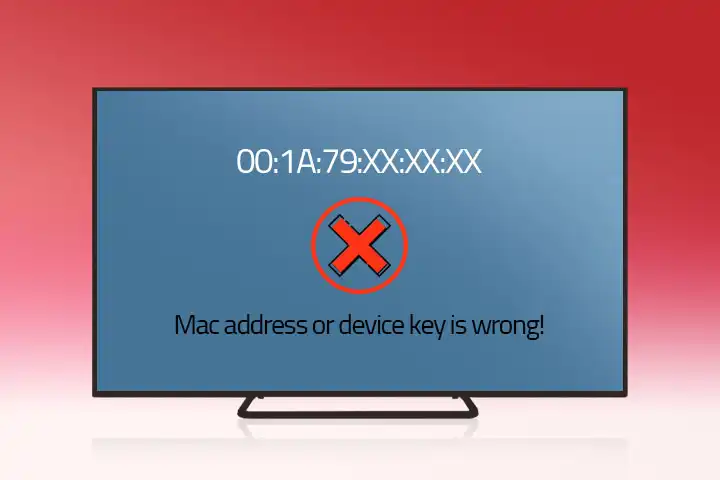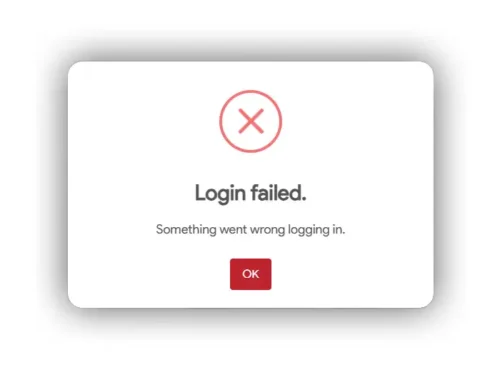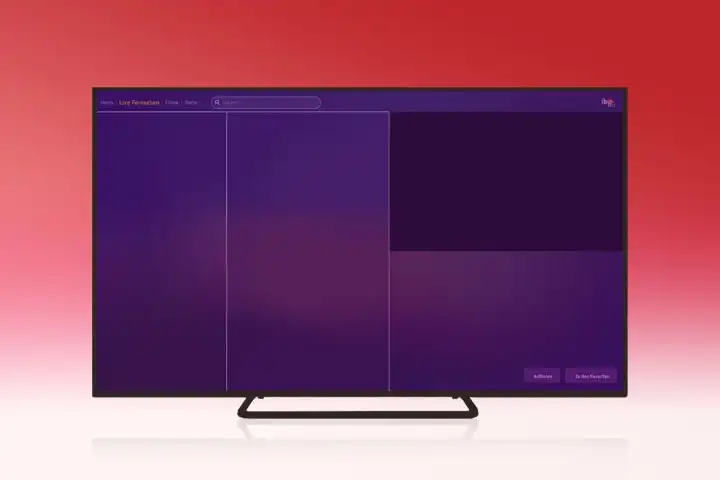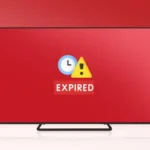
Playlist abgelaufen? 5 einfache Schritte zur schnellen Lösung
Januar 12, 2025
IBO Player PRO FAQs: 10 wichtige Fragen und Antworten
Januar 12, 2025Inhaltsverzeichnis
ToggleMögliche Ursachen für das Problem MAC-Adresse nicht erkannt
- Falsche MAC-Adresse: Die eingegebene MAC-Adresse ist möglicherweise nicht korrekt.
- Netzwerkprobleme: Eine instabile oder fehlerhafte Internetverbindung kann dazu führen, dass die MAC-Adresse nicht erkannt wird.
- Inkompatible Geräte: Einige ältere Geräte sind möglicherweise nicht vollständig mit IBO Player PRO kompatibel.
- Fehlerhafte App-Version: Eine veraltete oder fehlerhafte Version von IBO Player PRO kann das Problem verursachen.
- Probleme mit dem IPTV-Anbieter: Ihr Anbieter hat Ihre MAC-Adresse möglicherweise nicht ordnungsgemäß registriert.
Schritt-für-Schritt-Anleitung zur Problemlösung
1. Überprüfen Sie die eingegebene MAC-Adresse
Die MAC-Adresse ist eine eindeutige Kennung für Ihr Gerät. Um sicherzustellen, dass die richtige Adresse verwendet wird, gehen Sie wie folgt vor:
- Öffnen Sie die Einstellungen Ihres Geräts.
- Navigieren Sie zum Abschnitt „Netzwerk“ oder „Über das Gerät“.
- Notieren Sie sich die angezeigte MAC-Adresse.
- Vergleichen Sie diese mit der in IBO Player PRO eingegebenen Adresse.
Falls die Adresse nicht übereinstimmt, korrigieren Sie sie in der App.
2. Internetverbindung prüfen
Eine fehlerhafte oder instabile Internetverbindung kann dazu führen, dass die MAC-Adresse nicht erkannt wird. Überprüfen Sie Folgendes:
- Stellen Sie sicher, dass Ihr Gerät mit dem Internet verbunden ist.
- Testen Sie die Verbindung, indem Sie eine Website aufrufen oder eine andere App verwenden.
- Starten Sie Ihren Router neu, um eventuelle Verbindungsprobleme zu beheben.
3. IBO Player PRO aktualisieren
Eine veraltete App-Version kann technische Probleme verursachen. Aktualisieren Sie die App, um sicherzustellen, dass Sie die neueste Version verwenden:
- Öffnen Sie den App Store oder Google Play Store auf Ihrem Gerät.
- Suchen Sie nach „IBO Player PRO“.
- Überprüfen Sie, ob ein Update verfügbar ist, und installieren Sie es.
4. Gerät neu starten
Ein einfacher Neustart Ihres Geräts kann oft kleinere technische Probleme beheben. Schalten Sie Ihr Gerät aus, warten Sie einige Sekunden und schalten Sie es dann wieder ein.
5. MAC-Adresse beim IPTV-Anbieter überprüfen
Falls das Problem weiterhin besteht, könnte es an einer fehlerhaften Registrierung beim IPTV-Anbieter liegen. Kontaktieren Sie den Kundensupport Ihres Anbieters und teilen Sie ihnen Ihre MAC-Adresse mit, damit sie diese überprüfen oder erneut registrieren können.
6. IBO Player PRO neu installieren
Wenn keine der oben genannten Lösungen funktioniert, versuchen Sie, die App neu zu installieren:
- Deinstallieren Sie IBO Player PRO von Ihrem Gerät.
- Laden Sie die App erneut aus dem App Store oder Google Play Store herunter.
- Installieren Sie die App und geben Sie Ihre MAC-Adresse erneut ein.
- MAC-Adresse speichern: Bewahren Sie Ihre MAC-Adresse sicher auf, um Fehler bei der Eingabe zu vermeiden.
- Regelmäßige Updates: Halten Sie die IBO Player PRO-App und Ihr Gerät immer auf dem neuesten Stand.
- Zuverlässigen IPTV-Anbieter wählen: Arbeiten Sie mit einem renommierten Anbieter, der schnellen Support bei technischen Problemen bietet.
Fazit
Das Problem, dass IBO Player PRO Ihre MAC-Adresse nicht erkennt, lässt sich mit den oben genannten Schritten meist schnell beheben. Durch sorgfältige Überprüfung der MAC-Adresse, eine stabile Internetverbindung und eine aktuelle App-Version stellen Sie sicher, dass Ihr Streaming-Erlebnis reibungslos verläuft. Sollten alle Stricke reißen, hilft Ihnen der Support Ihres IPTV-Anbieters weiter.